 vmware虚拟机介绍Ghost系统安装教程
vmware虚拟机介绍Ghost系统安装教程
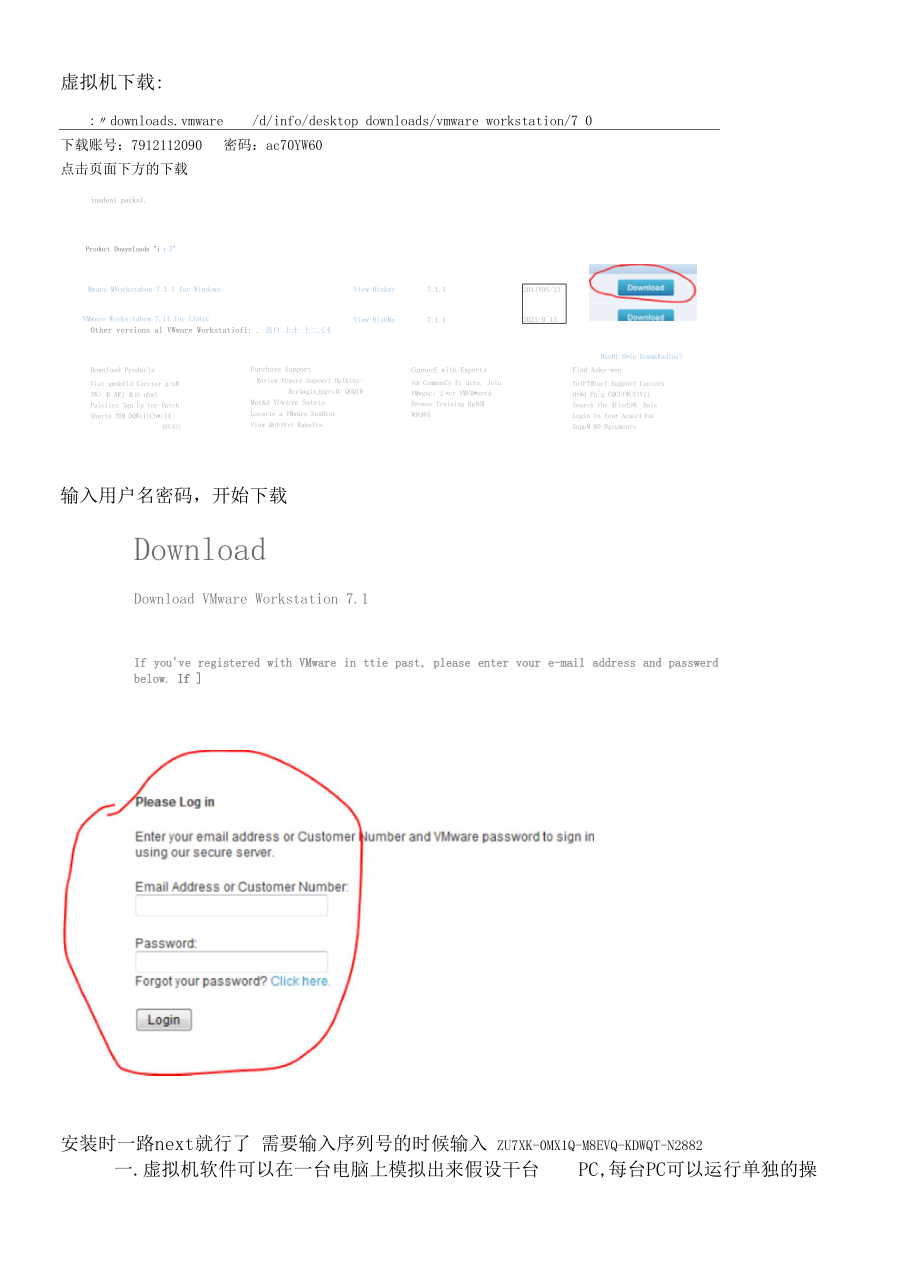


《vmware虚拟机介绍Ghost系统安装教程》由会员分享,可在线阅读,更多相关《vmware虚拟机介绍Ghost系统安装教程(32页珍藏版)》请在装配图网上搜索。
1、虚拟机下载: :downloads.vmware /d/info/desktop downloads/vmware workstation/7 0下载账号:7912112090密码:ac70YW60点击页面下方的下载inadeni packs).Other versions al VWware Workstatiofi: . 邑口 上士 上二.L4Product Douynloads i JMware MVorkstabon 7.1 1 for WindowsVMware Works.tabcm 7.11 for LidlucView Hiskwy7.1.1View HisbMy7.1.120
2、1(V0S/132021/013HeeHl Hlp DowmkKadinq?Download ProduclsVist gwnbfld Cerrter g/nW 5W 事 ARj 皿出 nbwl Palclies 3gn Up tor Patch Aherts 型M DQWiilCh*l4田U4片Purchase SupportReview VUware Supcwri Oplkins- Rcr4wginjpgro4C QUQlMnt&d YUw占re SatetaLocarle a VMware SesHterView 副中叫rt RgbeltsCunnecE with ExpertsVbK
3、 CommunCy Fcurrs. Jcin VMwgnc:*cr VMVM*ertd Browse Training Rg邦W W软眸5Find Anks-wenVaiPTMiucf upporf Centers Ht#d Png CQCUfWUflVfi Search the 肛io出网. Bais Login in Your AccqlktI Fg& SuppM &0 Dgcuments输入用户名密码,开始下载DownloadDownload VMware Workstation 7.1If youve registered with VMware in ttie past, pleas
4、e enter vour e-mail address and passwerd below. If 安装时一路next就行了 需要输入序列号的时候输入 ZU7XK-0MX1Q-M8EVQ-KDWQT-N2882一.虚拟机软件可以在一台电脑上模拟出来假设干台PC,每台PC可以运行单独的操作系统而互不干扰,可以实现一台电脑“同时运行几个操作系统, 还可以将这几个操作系统连成一个网络。我最喜欢用的虚拟机是VMware。二 . 使用虚拟机的好处1、如果要在一台电脑上装多个操作系统,不用虚拟机的话,有两个方法:一是装多个硬盘,每个硬盘装一个操作系统。这个方法比拟昂贵。二是在一个硬盘上装多个操作系统。这
5、个方法不够平安,因为硬盘MB遢操作系统的必争之地,搞不好会几个操作系统同归于尽。而使用虚拟机软件既省钱又平安,对想学linux 和 unix 的朋友来说很方便。2、虚拟机可以在一台机器上同时运行几个操作系统,是SOHOF发一族的必备工具。有了虚拟机,在家里只需要一台电脑,或出差时只带着一个笔记本,就可以调试C/S、 B/S 的程序了。3、利用虚拟机可以进行软件测试。三 . 使用虚拟机的硬件要求虚拟机毕竟是将两台以上的电脑的任务集中在一台电脑上,所以对硬件的要求比拟高,主要是 CPU硬盘和内存。目前的电脑 CPU 数是PIII以上,硬盘都 是几十G,这样的配置已经完全能满足要 求。关键是内存。内
6、存的需求等于多个操作系统需求的总和。现在的内存已经很廉价,也不成为问题了。推荐使用1G以上内存。四 . vmware-tools 这个东西必须要知道是什么VMware-tools说穿了就是Vmwarei供的增强虚拟显卡和硬盘性能、 以及同步虚拟机与主机时钟的驱动程序VM-TOOL铉个安装很简单一直点下一步就行了五 . 如果你更多的喜欢用键盘来操作的话,你可以在下面表格中找到方便的快捷键。如果你已经改变了参数设置中的热键组合,请你用你所设置的快捷键替代这个快捷键表格中的Ctrl-Alt 快捷键快捷键执行命令Ctrl-B开机Ctrl-E关机Ctrl-R重启Ctrl-Z挂起Ctrl-N新建一个虚拟机
7、Ctrl-O翻开一个虚拟机Ctrl-F4 关闭所选择虚拟机的概要或者控制视图。如果虚拟机开着,一个确认对话框将出现。Ctrl-D编辑虚拟机配置Ctrl-G为虚拟机捕获鼠标和键盘焦点Ctrl-P编辑参数Ctrl-Alt-Enter进入全屏模式Ctrl-Alt 返回正常窗口模式Ctrl-Alt-Tab当鼠标和键盘焦点在虚拟机中时,在翻开的虚拟机中切换。Ctrl-Tab 当鼠标和键盘焦点不在虚拟机中时,在翻开的虚拟机中切换。 VMware Workstation 应用程序必须在活动应用状态上。Ctrl-Shift-Tab 当鼠标和键盘焦点不在虚拟机中时,在翻开的虚拟机中切换。VMwareWorkst
8、ation应用程序必须在活动应用状态上安装系统1 .Ctrl-N 新建一个虚拟机2 .在弹出的新窗口中,点击下一步3 .选择适宜的配置,在这里我选择典型,然后点击 下一步取消版本在这里,我选择典 型,,然后点击下 一步4.因为我要安装GHOST XP所以客户机操作系统, 我选择微软 Windows版本我选择XP专业版。5.虚拟机名称我选择默认的,位置自定义建议选 择一个大的盘符,然后点击下一步选择适宜的配置你想要如何配置你的新虚报机?对于一般的新手 ,最好选择典型有一定虚拟机 根底的,选择 自定义比方你安装win系列就选择微软的,如 果你不知道你安装的 属于什么类型,你可 以选择其他,这里我
9、选择第一项选择一个容F机操作系统你想要在该虚拟机上安装哪一个操作系统?上面我选择的是微软系 统,因为我要安装 GHOST XP ,所以这里 我选择了 XP专业版客户机操作系统.Novell NetWare ,Sun Solaris0其他而/虚拟机配置O自定义如果你籥要创立一个包含附加设备或指定配置选项或你想要创立一个与 指定硬件兼容的虚找I机.那次请选择逮选项口上一生同口|下一号此I上面的设置好之后,然后 I点击下一步.取消。骐型型L硬用靠常用的设备与配置选顼创立一个新虚拟机口谟 Workstati on 6. x 虚拟机将与 ESX Server 3,以 Server 1. MELx、Wor
10、kstation 5. x或更偃版本不釜容.新建虚拟机向导新建虚拟机向导6 .接下来设置网络连接,建议选择桥接,如果想主 机和虚拟机同时上网选择 NATT式,设置好之后, 点击下一步7 .设置磁盘容量大小,这里我选择默认的,上面的 设置好之后,点击完成。然后在弹出的窗口中创立 磁盘。新建虚拟机向导知累你敢在不分骨刑室空间, 安装应用理序.文件再数得到狗时盘女件最制合非常,随着际 报枳中,确意支件翻南联指定阳篇容量行里贾汽港磁盘设置为妥丈?如割猫生为二GE女注T团证gJ配所皙聊篁收&I磁盘大小根据自己的情况自定面的磁盘大小设置后.最好 这一项前面的对勾选择上,下面的图片就是磁盘创立好后的画面遒江
11、为崖福返盘三配豆谑土的容量.馅合道高行的.船口机的性能但 1楮送焦藤km间*割击年度支作外且在主机把望航式申必更 有足够的空间.9.接下来编辑虚拟机设置,编辑虚拟机设置,我 只是简单的设置下,其他的你们可以看看,默认的 设置就可以,想深入学习的话,大家一起研究.10.内存设置,建议选择256M以上虚拟机设置通件o E1HSUIT1JH阿 立 器存启田嗦寸士当T.裳 H门谆.,1.轼吐 g 者是姓6 0SVOBew256 HB,日制强分配1 使用文件G MTffi 占劫掠机 目定乂存在使用设香Rttk 1显示猾内存话指定要为虚氧机分配的内存大小.罩肉琴犬不他心却是4 n的倍型.内存设置,建议 2
12、56Y以上.建有该 内看夫小必须位4的 倍数I党定 1 |窜梏| (肉底11.虚拟机设置完成后,点击完成。虚拟机设置漕怦如果你使用系统光盘 ,就选择这一项,最 好把仅允许连接到该 虚拟机前面的对勾打 上如果你没有光盘, 选择的是从网上下 载的ISO镜像文件, 蔻选择这项,点 击浏览选择虚拟机设置X;方一 W言二;迂母汆接设咨商要内存35 M9口呢盘d珑0 0 BOXCD-fcMI a&t自就齐的日君生目函司制19以=网i*TOJSB控制船存在青殍睹配器自进抨也口显示自动掾曲1硼电理瑞I回翻开噌事惬*0Qtt-uir机共享f就有网幅oss5t&,直接连接到外部网络.本地主机不用任何设 虚拟机把网
13、络连 接设置为AT方式,主 机和虚拟机就可以同 时上网了上面的设置好后,点击确 欠.12.启动虚拟机Windows XP Professional - VMware Workstation文件 编辑 查看巴虚拟机W 分组 窗口即 帮助田 s_!uj I&居胫心:Q国。恻边栏xk已翻开电源-竽收藏夹 Windows XP Profes看起她中V is. Am IF Fr oft a si exLilWindows XP Professlonal户本状需配审里近已美用TTindwt If frofsiin&lE : MtPI ;ndi XP Praf ahi varWrksliLli ozj. 6
14、. x 虚机自动淳度抵机珞胡;- :;:;辿豆.隆玉为机(Tm网拄幽器 存盘-K盘太8频示理 内硬CD软以US音显处 D逼幺0625 &聚乱0 GB 预分配自动探测自割琛沙侨接存在自动在即 自动探测启动虚拟机13 .启动虚拟机后,选择PM进行分区格式化IT姐妹 GHOST XP SP3 纯真版 u3.0 :/bbs . itjmz . com日国区1U 自动安装GHOST XP SP3 Z手动运行 GHOST U11.0231运行UINPE微型操作系统?80H将新硬盘快速分为四个区 5运行PM 8.056区魔术师LbJ运仃WI力方用1版运行效率源磁盘修复工具 运行DOS维护工具盘 重新启动计算
15、机 硬盘启动计算机SP选择PM分区魔术师 进行分区格式化。 :/bbs. itjmz IT姐妹技术论坛建立一个主 分区建立主分区 的格式为 FAT32或 XTFS,在这 里,我选择 NTFS。因为 XTFS格式要 比FAT32安 全些.主分区的大小 自定义,这里 我选择2000M.各局部设置好后 ,点击确定,主 分区初步建好, 接下来,我们就 要激活主分区. 激活主分区很关 键,如果不设置 ,就无法安装 GHOST系统.选中主分区,用鼠标选择作业 用 募出新窗口进阶设定为作割磁Hri/Log主要的您碓定要燮更作用分割磁显?主要的取消CI 明出INorton PartitlonMagic 8.0
16、一般但磁跺分割磁展已 作渠。工具工明出| 磁跺 1 - 8189 MB 3 - C: X 4 : / *9 O目前的作用分割磁显:破踝没有作用磁显耨作用分割磁癌燮更熟:NTFS在弹出的新窗口中,点击确定,来激活主分 区。在这里我建立了一个逻辑分上面的设置好 后,点击确定 逻辑分区就 建立好了。格式为TFS或 FAT32,这里 我选择XTFS耍 Norton PartitionMagic 8.0一般G磁瞟分割磁n已作渠Q工具工明出ZJ - c: X 4 : I, *9 OMB大小|已使用MB I未使用MB|状熊 |Pi/L0g| 磁喋 1 - 8189 MB分割磁癌*:*:型 NTFS 延伸2,
17、000.36,189.111.61,988.7 作用6,189.10.0主要的主要的NTFS6,183.133.16 J56.0 期点击执行,执行 刚刚的操作.新行aJ造束X|4 定作渠;N口ton PartitionMagic 8.0一般G磁牒分割磁显出作渠也工具工明出Z1 1CX4:ID,O|I9。| 磁喋 1 - 8189 MB分割磁显*:*:型 NTFS 延伸目前覆定了4项作渠。II MB|状熊 |PPi/L0g38.7作用主要的0.0瓢主要的、 现在轨行燮更嚅?14 . 分区格式化后,你重启,这时候你会发现,进 不去系统了,怎样解决那? 不要着急vmwareStartingPress
18、 F2 to enter SETUP, 712 for Network: Boot, ESC for Boor Menu当出现这个画面的话,先点击鼠标进入虚拟机,然后按ESC 键进入引导菜单,至于虚拟机BIOS的设置,可以看下七. 因为VM虚拟机 使用的是Phoenix BIOS 所以有 必要普及一下Phoenix BIOS的设置1. +Remouable Deu ices% #Hard DriveO : Network booTfrow AND hni75C9?0fi不管你使用光盘还是用的ISO 镜像文件,都选择第三项CD-ROM引导,然后向车进入15.接下来进入安装菜单一步步安装就可以了G
19、host XP sp3电脑疯子U2.0 BE :/bbs . itjmz U 自动安装GHOST XP SP3 :/bbs.itjmz IT姐妹技术论坛6?890手动运行GHUST U11.02 运行UIMPE微型操作系统 将新硬盘快速分为四个区 运行PM 8.05分区魔术师 运行DM 9.57万用版 运行效率源磁盘修复工具 运行DOS维护工具盘 重新启动计算机 硬盘启动计算机选择第一项自动安装GHOSTRestoring partition.多MicrosoftWindowsCopyright C Microsoft Corporation礴媒翎两斓 甄勤额等遨黝照i嫌海舞壁腼疯手鹦硬件智能
20、判断驱动选择程序歹 |lCPU:i DualCore AMD Athlon 64 X2, 2600 MHz 5000+ IV 2主板:Intel 82443BX/ZX / Intel 82371AB PIIX4|7 3显卡:VMware Virtual SVGAI. |,4声卡:Creative SB PCI128 (Ensoniq ES1371) Sound Card _. |v 5网卡:AMD AM79C970A PCnet-PCI Ethernet Adapter.1 6磁盘控制器 7 7摄像头 般.78 Modem 邕 F 9其他正确选择Vindovs XP安装程序胞瞒TO蓟海 需圈痼疯寄黝IT姐妹专业装机系列光盘专业技术人员的正确选择tefegbffiQSiEja$Ki)幡嬷领询需圾载酶等遨IT姐妹专业装机系列光盘专业技术人员的正确选择礴嫌都两波岛照载i疯寄遨。领迅其
- 温馨提示:
1: 本站所有资源如无特殊说明,都需要本地电脑安装OFFICE2007和PDF阅读器。图纸软件为CAD,CAXA,PROE,UG,SolidWorks等.压缩文件请下载最新的WinRAR软件解压。
2: 本站的文档不包含任何第三方提供的附件图纸等,如果需要附件,请联系上传者。文件的所有权益归上传用户所有。
3.本站RAR压缩包中若带图纸,网页内容里面会有图纸预览,若没有图纸预览就没有图纸。
4. 未经权益所有人同意不得将文件中的内容挪作商业或盈利用途。
5. 装配图网仅提供信息存储空间,仅对用户上传内容的表现方式做保护处理,对用户上传分享的文档内容本身不做任何修改或编辑,并不能对任何下载内容负责。
6. 下载文件中如有侵权或不适当内容,请与我们联系,我们立即纠正。
7. 本站不保证下载资源的准确性、安全性和完整性, 同时也不承担用户因使用这些下载资源对自己和他人造成任何形式的伤害或损失。
